微信键盘打字看不到字解决教程这个问题一直困扰着许多新手用户,常常不知道如何解决,这个问题的原因是什么,很多小伙伴都不清楚,最全下载小编为此给大家整理关于微信键盘打字看不到字解决教程详细教程,感兴趣的快来看看吧。
微信键盘打字看不见上面显示的字是存储过满导致无法正常显示,一般机型比较老旧的情况会出现,可以找到设置下的通用,找到微信存储空间,直接清理微信缓存,方法如下:
1、进入通用
在微信设置界面,点击通用选项进入。
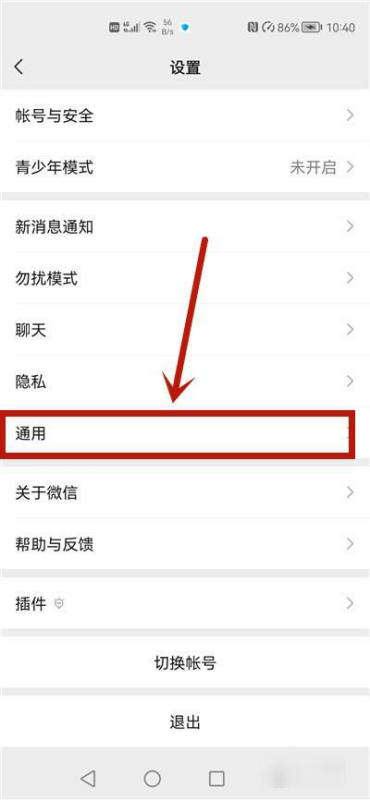
2、进入微信存储空间
在来到的界面,点击微信存储空间选项进入。
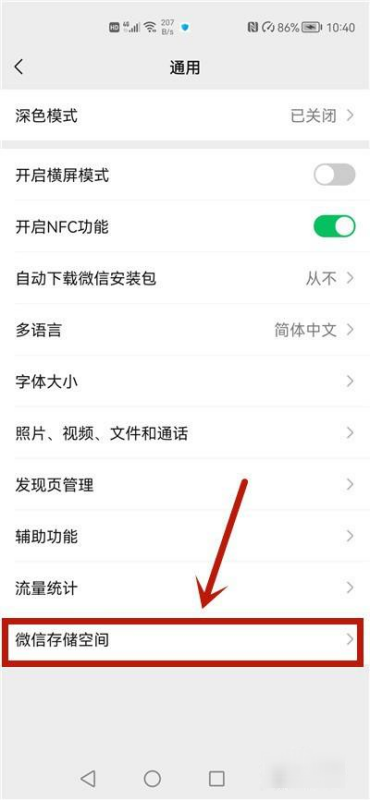
3、清理缓存
在里面点击清理按钮,清理一下缓存。
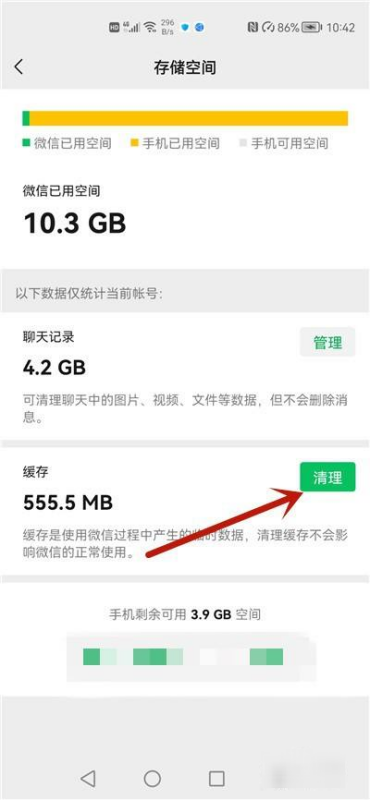
4、删除聊天记录
在聊天记录管理界面,将没用的聊天记录数据删除一下即可。

微信键盘打字看不到字解决教程教程的步骤就这么多啦,这也是最全下载小编一步一步实践出来的解决步骤,如果有不理解或者操作步骤不同的,可以留言,最全下载小编看到后会帮助各位解决疑问。
相关文章
更多最新文章
更多游戏推荐
更多